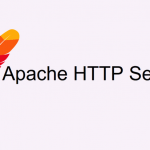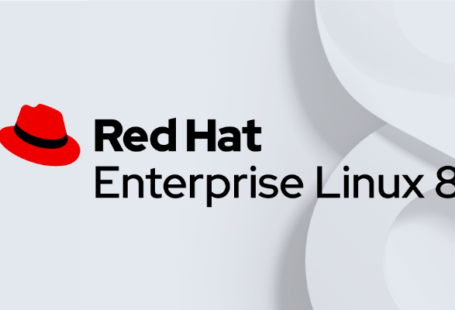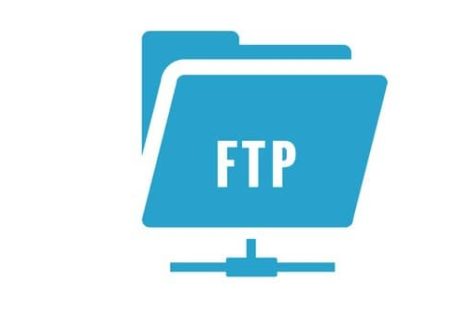Добрый день, дорогие читатели моего блога! В современном мире менеджер пакетов DNF получает все большее распространение, и как вам наверное известно уже, менеджер DNF внедрен в последнюю 8 версию CentOS/RHEL, а это значит, что теперь работая системным администратором вы будете сталкиваться с данным менеджером пакетов все чаще. Поэтому давайте рассмотрим основные команды менеджера DNF.
Установка пакетов
Для установки в DNF мы используем опцию ‘install’, за которой следует имя пакета.
$ sudo dnf install package
Удаление пакета
Чтобы удалить пакет, мы можем использовать опцию « delete » или « erase»,
$ sudo dnf delete package
$ sudo dnf erase package
Обновление Пакета
Чтобы обновить только один пакет в системе, выполните следующую команду:
$ sudo dnf update package
Полное обновление системы
Чтобы проверить доступные обновления для всех системных пакетов, мы можем запустить следующее:
$ sudo dnf check-update
Все системные пакеты Обновление
Когда все пакеты, установленные на сервере, должны быть обновлены, мы можем использовать,
$ sudo dnf upgrade
Список включенных репозиториев
Чтобы проверить все репозитории, которые в данный момент включены в системе, мы будем использовать
$ sudo dnf repolist
Перечислите все репозитории
Чтобы получить список всех репозиториев, независимо от того, включены они или отключены, используйте следующую команду:
$ sudo dnf repolist all
Включить репозиторий для установки
Чтобы установить пакет из определенного репозитория, нам нужно сначала включить репо. Мы можем сделать это с помощью следующей команды:
$ sudo dnf –enablerepo = repo-name install package
Список всех групповых пакетов
Чтобы получить список всех групповых пакетов, доступных для системы, выполните следующую команду
$ sudo dnf grouplist
Установка групповых пакетов
Это похоже на установку одного пакета, но мы заменили опцию ‘install’ на ‘groupinstall’,
$ sudo dnf groupinstall ‘group_name’
Удаление групповых пакетов
Чтобы удалить полную группу пакетов из системы, выполните следующую команду dnf:
$ sudo groupremove ‘group_name’
Мы также можем использовать ‘groupupdate’ для обновления групповых пакетов.
Переустановите пакет
Если пакет требует переустановки, используйте следующую команду:
$ sudo dnf reinstall package
Обновление до определенной версии
Если требуется обновить до определенной версии, мы можем использовать следующую команду,
$ sudo dnf upgrade-to package_version
Список всех доступных пакетов
Чтобы получить список всех доступных пакетов из репозиториев, откройте терминал и запустите
$ sudo dnf list available
Список установленных пакетов
Чтобы получить список всех установленных пакетов в системе, используйте следующую команду:
$ sudo dnf list installed
Список всех установленных и доступных пакетов
Чтобы распечатать список всех установленных и доступных пакетов, используйте следующую команду
$ sudo dnf list
Поиск пакетов
Чтобы найти определенный пакет из репозиториев, выполните
$ sudo dnf search package
Скачать только пакет
Чтобы загрузить только доступный пакет (и не устанавливать его), выполните следующую команду:
$ sudo dnf download package
Проверка имени пакета, чтобы получить необходимую функциональность
Чтобы получить имя пакета для команды, мы можем использовать опцию ‘ provides’, сопровождаемую именем команды, или также мы можем использовать имя файла вместо имени команды,
$ sudo dnf provides funtionality_name
$ sudo dnf provides /file_path
Например,
$ sudo dnf provides httpd
$ sudo dnf provides /etc/httpd/conf/httpd.conf
Проверьте информацию о пакете
Чтобы получить все подробности о пакете, используйте следующую команду:
sudo dnf info package
Проверьте историю DNF
Чтобы получить список всей истории DNF, т. Е. Установки / удаления / обновления всех пакетов и т. Д., Выполните следующую команду:
$ sudo dnf history
Затем вы получите список всех операций, выполненных с DNF, вместе с номером. Чтобы получить полную информацию о конкретной операции DNF, запустите
$ sudo dnf history info 13
Синхронизировать все пакеты с последними стабильными выпусками
Чтобы синхронизировать пакет с последней стабильной версией,
$ sudo dnf distro -s sync package
Чтобы синхронизировать все пакеты с последней стабильной версией, используйте
$ sudo dnf distro-sync
Перечислить все опции для команды DNF
Чтобы получить список всех доступных параметров, которые можно использовать с DNF, запустите
$ sudo dnf help